Der Fehlercode 41 ist einer von mehreren Geräte-Manager-Fehlercodes. Möglicherweise wird dies angezeigt, wenn Sie versuchen, bestimmte Hardwaregeräte zu verwenden. Der Fehler Code 41 wird fast immer folgendermaßen angezeigt:
- Windows hat den Gerätetreiber für diese Hardware erfolgreich geladen, kann aber das Hardwaregerät nicht finden. (Code 41)
Die Anweisungen in diesem Artikel gelten für alle Microsoft-Betriebssysteme, einschließlich Windows 10, Windows 8, Windows 7, Windows Vista und Windows XP.
Ursachen des Fehlercodes 41
Code 41-Fehler werden entweder durch ein Hardwaregerät verursacht, das nach dem Laden des Treibers entfernt wurde, oder durch ein Problem mit dem Gerätetreiber selbst. Details zu Geräte-Manager-Fehlercodes wie Code 41 finden Sie im Device Status Bereich in den Geräteeigenschaften.
Gerätemanager-Fehlercodes gibt es nur im Geräte-Manager. Wenn Sie den Code 41-Fehler an anderer Stelle in Windows sehen, handelt es sich wahrscheinlich um einen Systemfehlercode, den Sie nicht als Geräte-Manager-Problem beheben sollten. Der Fehler Code 41 kann für jedes Gerät gelten, betrifft jedoch in der Regel DVD- und CD-Laufwerke, Drucker, Tastaturen und USB-Geräte.
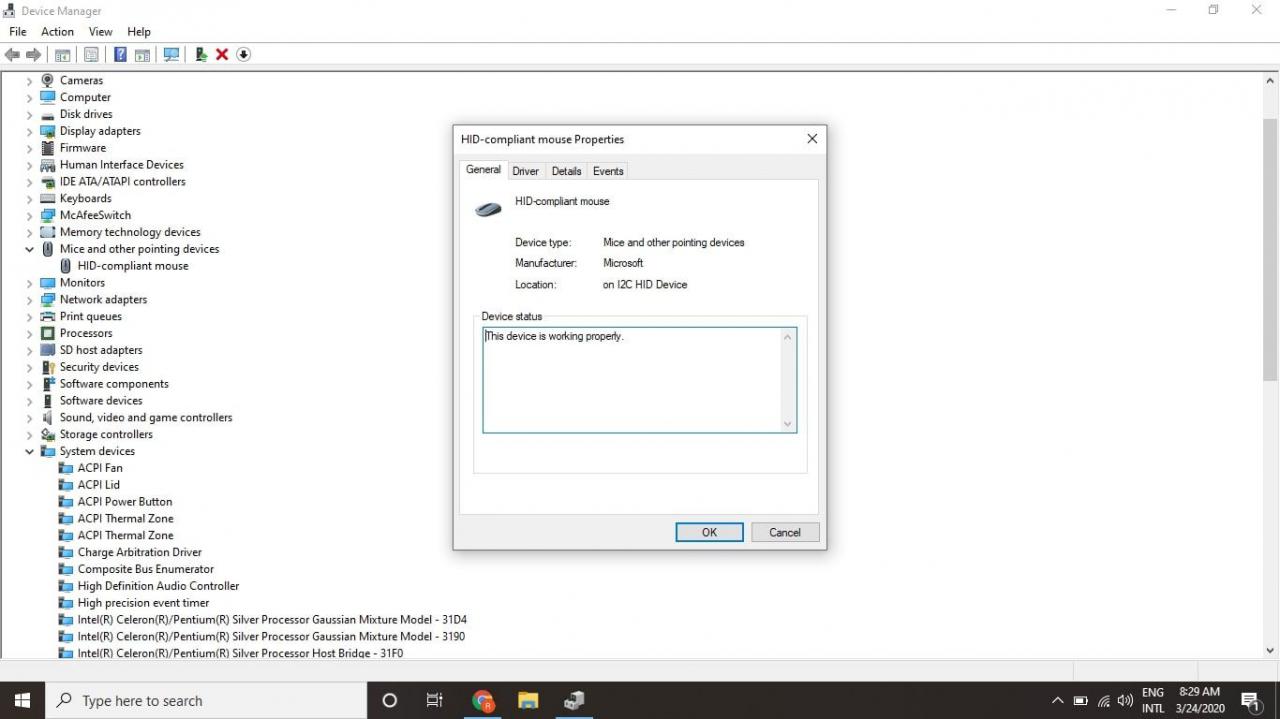
So beheben Sie einen Code 41-Fehler
Führen Sie die folgenden Schritte aus, bis der Fehler behoben ist:
-
Starte deinen Computer neu. Es besteht immer die Möglichkeit, dass der Code 41-Fehler durch ein vorübergehendes Problem mit dem Geräte-Manager verursacht wurde. In diesem Fall kann das Problem durch einen einfachen Neustart behoben werden.
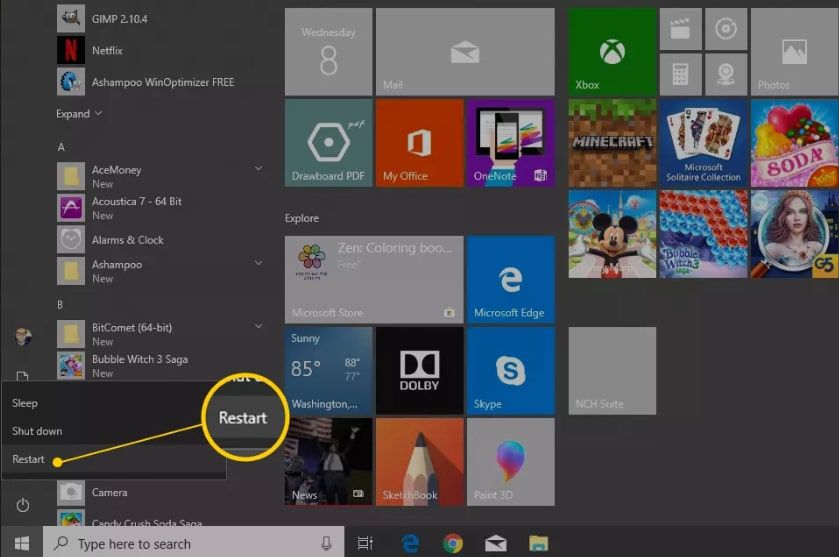
-
Stellen Sie sicher, dass das Gerät richtig angeschlossen ist. Befindet sich das Gerät im PC, stellen Sie sicher, dass alle Anschlüsse fest sitzen und alle Anschlüsse ordnungsgemäß angeschlossen sind. Wenn es sich um ein neu installiertes Gerät handelt, überprüfen Sie im Handbuch, ob alles korrekt mit den entsprechenden Anschlüssen auf dem Motherboard verbunden ist. Wenn das Gerät extern ist (dh mit einem USB-Kabel verbunden ist), versuchen Sie es mit einem anderen Kabel.
-
Verwenden Sie die Systemwiederherstellung, um die letzten Systemänderungen rückgängig zu machen. Wenn das Gerät zuvor funktioniert hat, machen Sie alle kürzlich vorgenommenen Änderungen am Geräte-Manager rückgängig, indem Sie die Windows-Systemwiederherstellung verwenden, um Ihren Windows-PC wiederherzustellen.
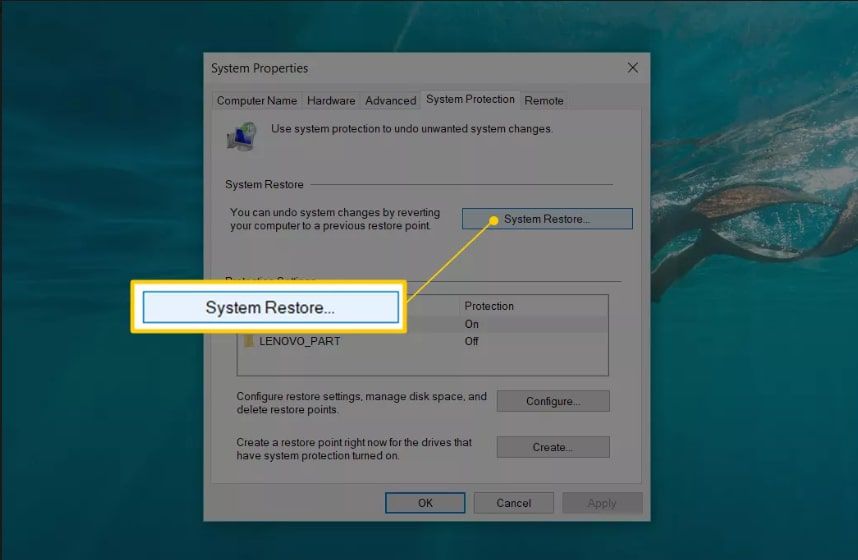
-
Fahren Sie Ihre Treiber zurück. Wenn der Code 41-Fehler nach dem Aktualisieren eines bestimmten Hardwaregeräts aufgetreten ist, setzen Sie die Gerätetreiber auf eine ältere Version zurück.
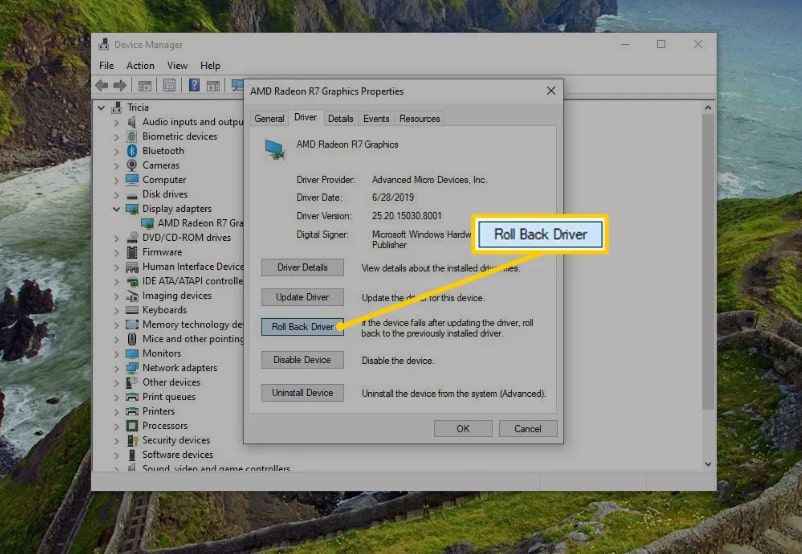
-
Aktualisieren Sie die Hardwaretreiber. Es ist möglich, dass durch die Installation der neuesten Treiber für das Gerät der Code 41-Fehler behoben wird.
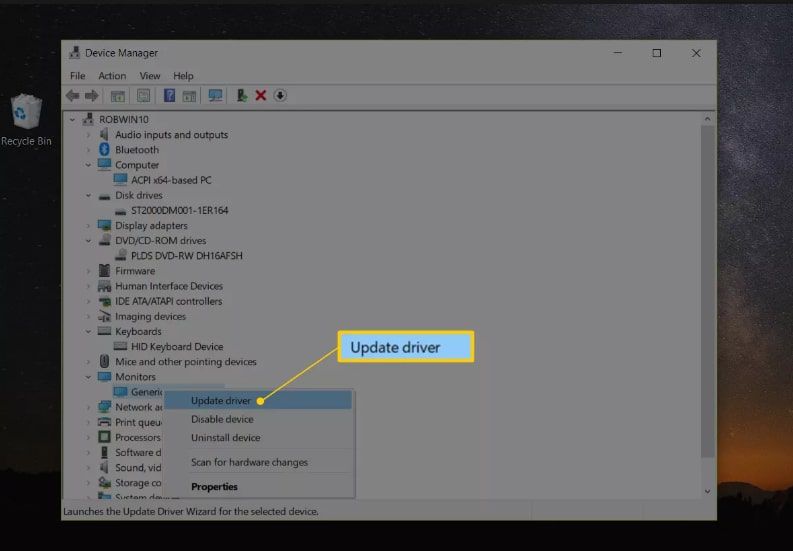
-
Installieren Sie die Gerätetreiber neu. Die ordnungsgemäße Neuinstallation eines Treibers entspricht nicht der Aktualisierung eines Treibers. Bei einer vollständigen Neuinstallation des Treibers wird der aktuell installierte Treiber vollständig entfernt und von Windows erneut installiert.
-
Löschen Sie beschädigte Registrierungswerte. Eine häufige Ursache für Code 41-Fehler ist die Beschädigung von zwei Registrierungswerten im Registrierungsschlüssel. Gehen Sie in die Windows-Registrierung und löschen Sie die Registrierungswerte UpperFilters und LowerFilters.

-
Installieren Sie die Hardware neu. Entfernen Sie alle zugehörigen Treiber und Software, und installieren Sie das Gerät neu oder konfigurieren Sie es neu.
-
Ersetzen Sie die Hardware. Ein Problem mit dem Gerät selbst kann den Code 41-Fehler verursachen, sodass Sie möglicherweise die Hardware ersetzen müssen. Es ist auch möglich, dass das Gerät nicht mit Ihrer Windows-Version kompatibel ist. Sie können die Windows-Hardwarekompatibilitätsliste überprüfen, um sicherzugehen.
-
reparieren Sie Windows. Wenn Sie sicher sind, dass ein Hardwareproblem diesen bestimmten Code 41-Fehler nicht verursacht, versuchen Sie eine Windows-Startreparatur.
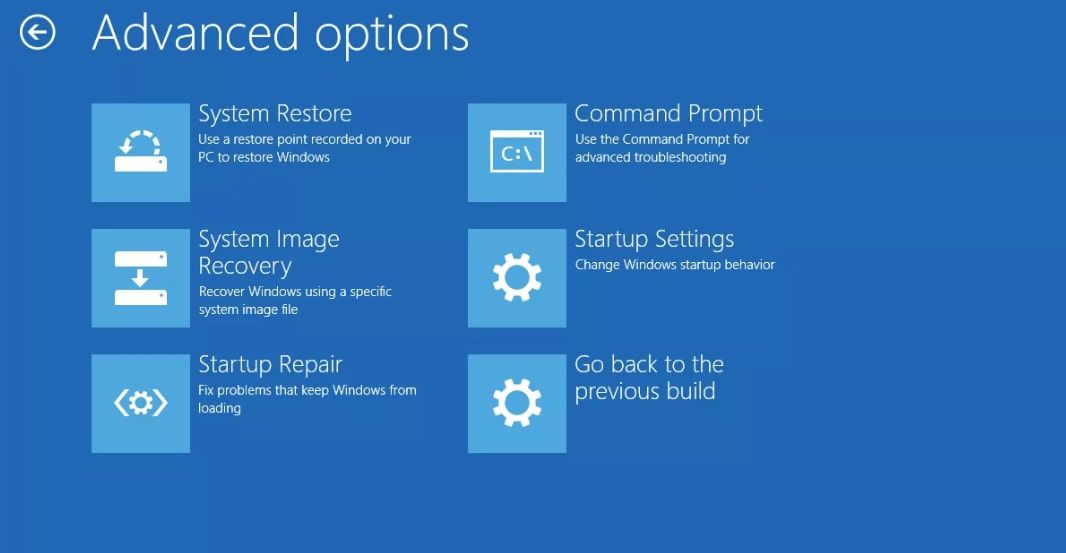
-
Führen Sie eine Neuinstallation von Windows durch. Ausführen Eine Neuinstallation von Windows als letztes Mittel, um mit einer neuen Kopie des Betriebssystems zu beginnen.
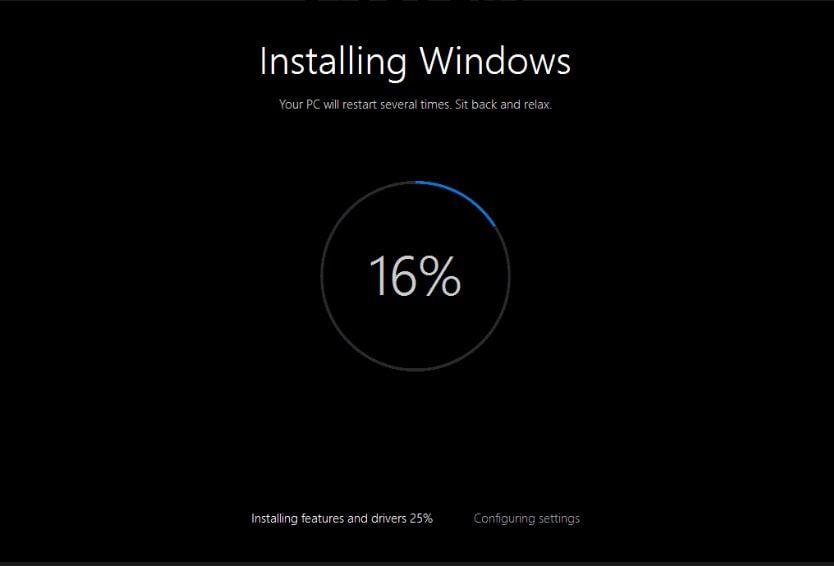
Alle Informationen auf Ihrer Festplatte werden bei einer Neuinstallation gelöscht.

